更新时间:2023-08-05
我们有时候会因为一些工作或者生活原因需要使用另一个电脑屏幕,这就需要用到Win10系统中的多屏显示,不然显示屏中无法显示内容,但很多小伙伴并不清楚如何设置这个功能,那么下面就和小编一起来看看Win10系统设置多屏显示的方法。
1、右键桌面的空白处,然后选择“显示设置”进入。
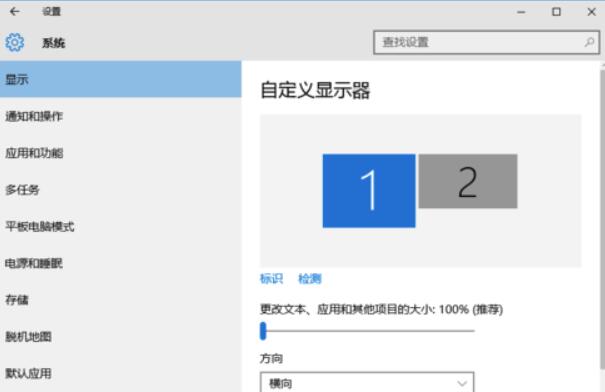
2、点击“标识”。标出两个显示器。
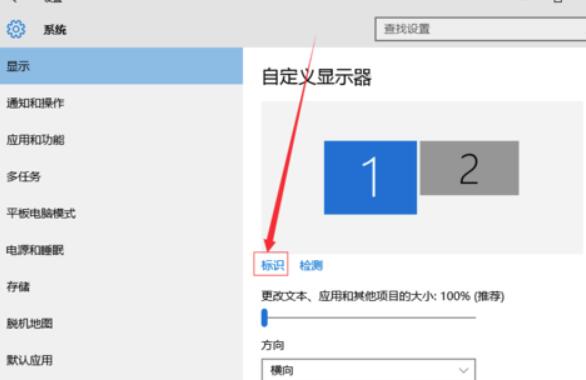
3、然后点击‘使之成为我的主显示器’,就能够进行主显示器的设置了。
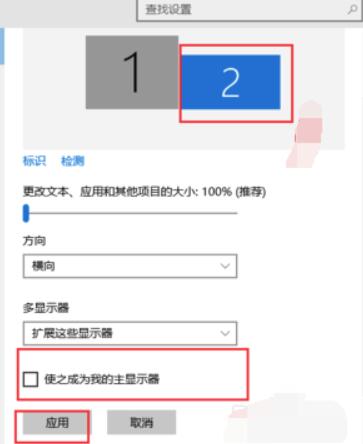
4、然后在多显示器中选择“扩展这些显示器”,点击“应用”就能完成了。
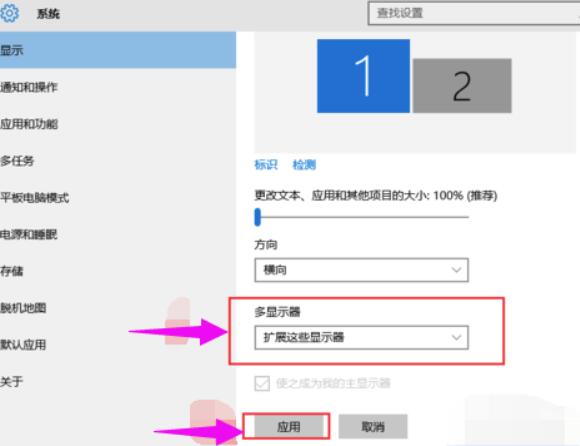
最新文章
Win10如何设置多屏显示Win10设置多屏显示的方法
2023-08-05Win11安全中心显示空白怎么办Win11安全中心显示空白的解决方法
2023-08-04Win11控制面板快捷键 Win11打开控制面板的多种方法
2023-08-04Win10资源管理器加载慢怎么办Win10资源管理器加载慢的解决方法
2023-08-04稳定不卡的Win10系统镜像下载 Win10稳定优化版64位下载
2023-08-04win11麦克风没声音怎么办win11麦克风没声音的设置方法
2023-08-04win10电脑的pin密码忘记了登不进去的解决方法
2023-08-04进不了系统怎么重装Win10进不去系统重装Win10系统教程
2023-08-04用U盘怎么重装系统Win10U盘重装系统win10详细教程
2023-08-04win11微软拼音用不了win11微软拼音用不了的解决方法
2023-08-04发表评论